OPEL MOKKA 2015 Ръководство за Инфотейнмънт (in Bulgarian)
Manufacturer: OPEL, Model Year: 2015, Model line: MOKKA, Model: OPEL MOKKA 2015Pages: 141, PDF Size: 2.24 MB
Page 61 of 141
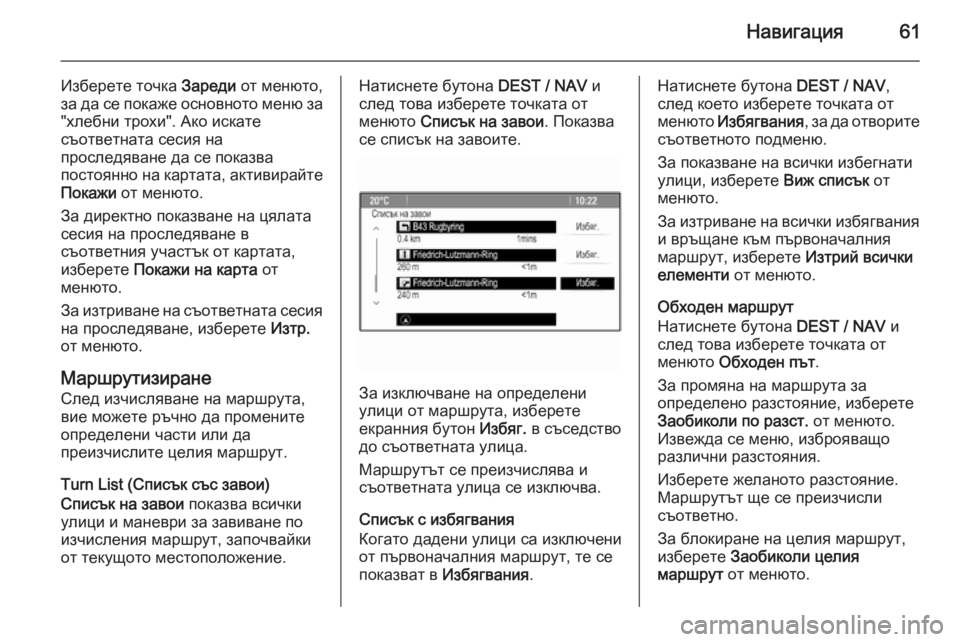
Навигация61
Изберете точка Зареди от менюто,
за да се покаже основното меню за
"хлебни трохи". Ако искате
съответната сесия на
проследяване да се показва
постоянно на картата, активирайте Покажи от менюто.
За директно показване на цялата
сесия на проследяване в
съответния участък от картата,
изберете Покажи на карта от
менюто.
За изтриване на съответната сесия
на проследяване, изберете Изтр.
от менюто.
Маршрутизиране
След изчисляване на маршрута,
вие можете ръчно да промените
определени части или да
преизчислите целия маршрут.
Turn List (Списък със завои)
Списък на завои показва всички
улици и маневри за завиване по
изчисления маршрут, започвайки
от текущото местоположение.Натиснете бутона DEST / NAV и
след това изберете точката от
менюто Списък на завои . Показва
се списък на завоите.
За изключване на определени
улици от маршрута, изберете
екранния бутон Избяг. в съседство
до съответната улица.
Маршрутът се преизчислява и
съответната улица се изключва.
Списък с избягвания
Когато дадени улици са изключени
от първоначалния маршрут, те се
показват в Избягвания .
Натиснете бутона DEST / NAV,
след което изберете точката от
менюто Избягвания , за да отворите
съответното подменю.
За показване на всички избегнати
улици, изберете Виж списък от
менюто.
За изтриване на всички избягвания и връщане към първоначалния
маршрут, изберете Изтрий всички
елементи от менюто.
Обходен маршрут
Натиснете бутона DEST / NAV и
след това изберете точката от менюто Обходен път .
За промяна на маршрута за
определено разстояние, изберете
Заобиколи по разст. от менюто.
Извежда се меню, изброяващо
различни разстояния.
Изберете желаното разстояние.
Маршрутът ще се преизчисли
съответно.
За блокиране на целия маршрут,
изберете Заобиколи целия
маршрут от менюто.
Page 62 of 141
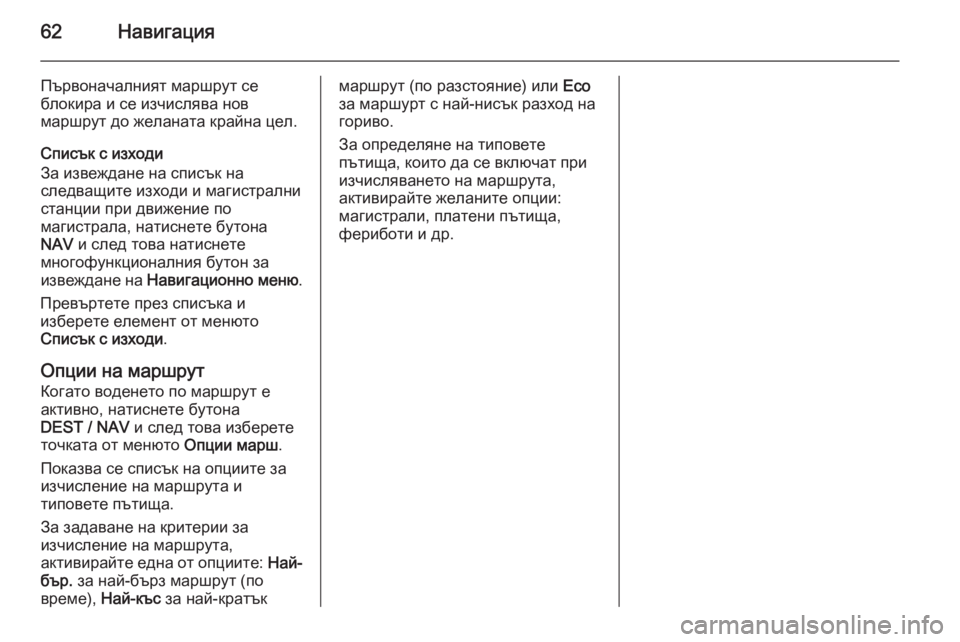
62Навигация
Първоначалният маршрут се
блокира и се изчислява нов
маршрут до желаната крайна цел.
Списък с изходи
За извеждане на списък на
следващите изходи и магистрални
станции при движение по
магистрала, натиснете бутона
NAV и след това натиснете
многофункционалния бутон за
извеждане на Навигационно меню .
Превъртете през списъка и
изберете елемент от менюто
Списък с изходи .
Опции на маршрут Когато воденето по маршрут е
активно, натиснете бутона
DEST / NAV и след това изберете
точката от менюто Опции марш.
Показва се списък на опциите за
изчисление на маршрута и
типовете пътища.
За задаване на критерии за
изчисление на маршрута,
активирайте една от опциите: Най-
бър. за най-бърз маршрут (по
време), Най-къс за най-кратъкмаршрут (по разстояние) или Eco
за маршурт с най-нисък разход на
гориво.
За определяне на типовете
пътища, които да се включат при изчисляването на маршрута,
активирайте желаните опции:
магистрали, платени пътища,
фериботи и др.
Page 63 of 141

Разпознаване на реч63Разпознаване на речОбща информация....................63
Използване ................................. 64
Общ преглед на гласови
команди ....................................... 68Обща информация
Вградено разпознаване на
реч Разпознаването на речта от
Система Инфотейнмънт ви
позволява да управлявате няколко
функции на Система
Инфотейнмънт посредством
гласови команди. Той разпознава
инструкциите и поредиците от
числа независимо от говорещото
лице. Инструкциите и поредиците
от числа могат да бъдат
изговаряни без пауза между
отделните думи.
В случай на неправилно боравене
или неправилни команди,
разпознаването на речта ви дава
визуална и/или звукова обратна връзка, като ви инструктира да
въведете отново желаната
команда. Освен това,
разпознаването на речта
потвърждава важните команди
като иска допълнителна
информация, ако е необходимо.Има различни начини за
произнасяне на команди за
изпълнение на задачите. Повечето от тях, с изключение на
въвеждането на крайна цел и
гласовата клавиатура, могат да се
изпълнят в единична команда.
Ако действието изисква
изпълнение на повече от една
команда, направете следното:
В първата команда посочете типа
на извършваното действие, напр. "Navigation destination entry".
Системата отговаря с реплики,
които ви водят през диалог за
въвеждане на нужната
информация. Например, ако е
нужна крайна цел за водене по
маршрут, кажете "Navigation" или
"Destination entry".
Съобщение
С цел разговорите в автомобила
да не водят до нежелано
включване на системните
функции, гласовото разпознаване не се стартира, докато не бъде
активирано.
Page 64 of 141
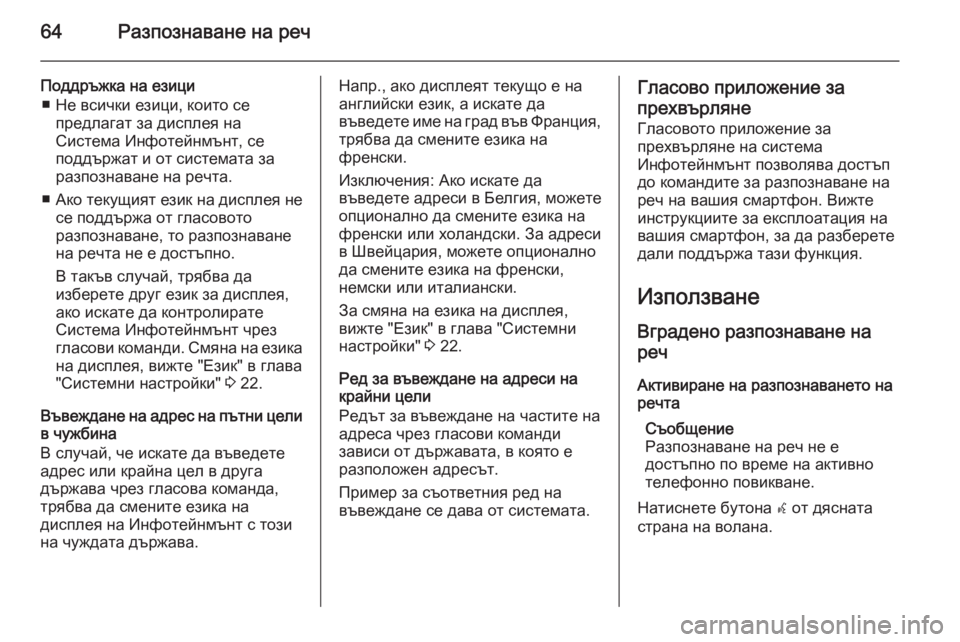
64Разпознаване на реч
Поддръжка на езици■ Не всички езици, които се предлагат за дисплея на
Система Инфотейнмънт, се
поддържат и от системата за
разпознаване на речта.
■ Ако текущият език на дисплея не
се поддържа от гласовото
разпознаване, то разпознаване
на речта не е достъпно.
В такъв случай, трябва да
изберете друг език за дисплея,
ако искате да контролирате
Система Инфотейнмънт чрез
гласови команди. Смяна на езика на дисплея, вижте "Език" в глава
"Системни настройки" 3 22.
Въвеждане на адрес на пътни цели
в чужбина
В случай, че искате да въведете
адрес или крайна цел в друга
държава чрез гласова команда,
трябва да смените езика на
дисплея на Инфотейнмънт с този
на чуждата държава.Напр., ако дисплеят текущо е на
английски език, а искате да
въведете име на град във Франция, трябва да смените езика на
френски.
Изключения: Ако искате да
въведете адреси в Белгия, можете опционално да смените езика на
френски или холандски. За адреси
в Швейцария, можете опционално
да смените езика на френски,
немски или италиански.
За смяна на езика на дисплея,
вижте "Език" в глава "Системни
настройки" 3 22.
Ред за въвеждане на адреси на
крайни цели
Редът за въвеждане на частите на
адреса чрез гласови команди
зависи от държавата, в която е
разположен адресът.
Пример за съответния ред на
въвеждане се дава от системата.Гласово приложение за
прехвърляне
Гласовото приложение за
прехвърляне на система
Инфотейнмънт позволява достъп
до командите за разпознаване на
реч на вашия смартфон. Вижте
инструкциите за експлоатация на
вашия смартфон, за да разберете
дали поддържа тази функция.
Използване Вградено разпознаване на
реч
Активиране на разпознаването на
речта
Съобщение
Разпознаване на реч не е
достъпно по време на активно
телефонно повикване.
Натиснете бутона w от дясната
страна на волана.
Page 65 of 141
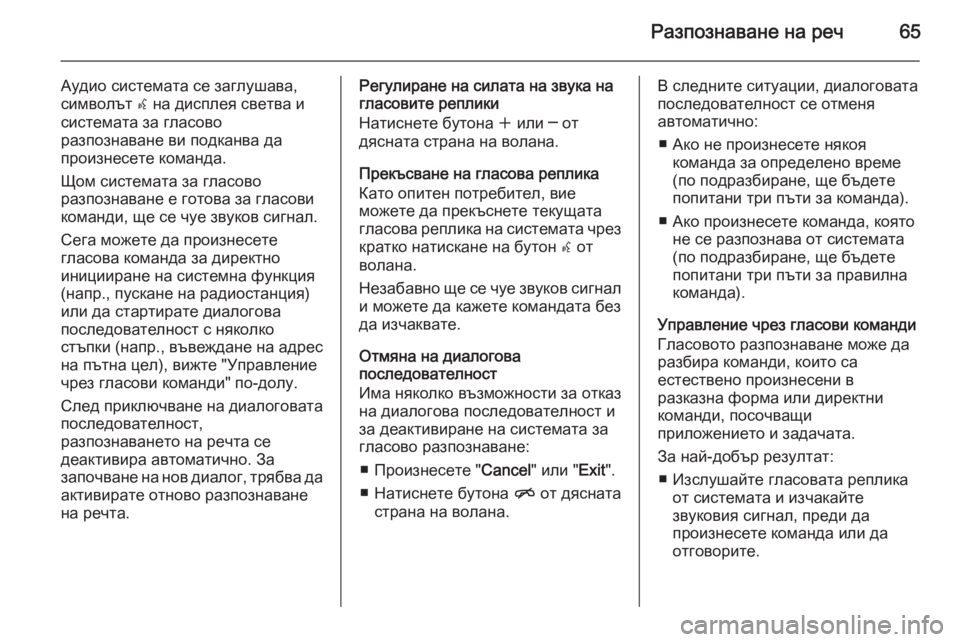
Разпознаване на реч65
Аудио системата се заглушава,
символът w на дисплея светва и
системата за гласово разпознаване ви подканва да
произнесете команда.
Щом системата за гласово
разпознаване е готова за гласови
команди, ще се чуе звуков сигнал.
Сега можете да произнесете
гласова команда за директно
иницииране на системна функция
(напр., пускане на радиостанция)
или да стартирате диалогова
последователност с няколко
стъпки (напр., въвеждане на адрес
на пътна цел), вижте "Управление
чрез гласови команди" по-долу.
След приключване на диалоговата
последователност,
разпознаването на речта се
деактивира автоматично. За
започване на нов диалог, трябва да активирате отново разпознаване
на речта.Регулиране на силата на звука на
гласовите реплики
Натиснете бутона w или ─ от
дясната страна на волана.
Прекъсване на гласова реплика
Като опитен потребител, вие
можете да прекъснете текущата
гласова реплика на системата чрез
кратко натискане на бутон w от
волана.
Незабавно ще се чуе звуков сигнал и можете да кажете командата без
да изчаквате.
Отмяна на диалогова
последователност
Има няколко възможности за отказ
на диалогова последователност и
за деактивиране на системата за
гласово разпознаване:
■ Произнесете " Cancel" или "Exit".
■ Натиснете бутона n от дясната
страна на волана.В следните ситуации, диалоговата
последователност се отменя
автоматично:
■ Ако не произнесете някоя команда за определено време
(по подразбиране, ще бъдете
попитани три пъти за команда).
■ Ако произнесете команда, която не се разпознава от системата
(по подразбиране, ще бъдете
попитани три пъти за правилна
команда).
Управление чрез гласови команди Гласовото разпознаване може да
разбира команди, които са
естествено произнесени в
разказна форма или директни
команди, посочващи
приложението и задачата.
За най-добър резултат: ■ Изслушайте гласовата реплика от системата и изчакайте
звуковия сигнал, преди да
произнесете команда или да
отговорите.
Page 66 of 141
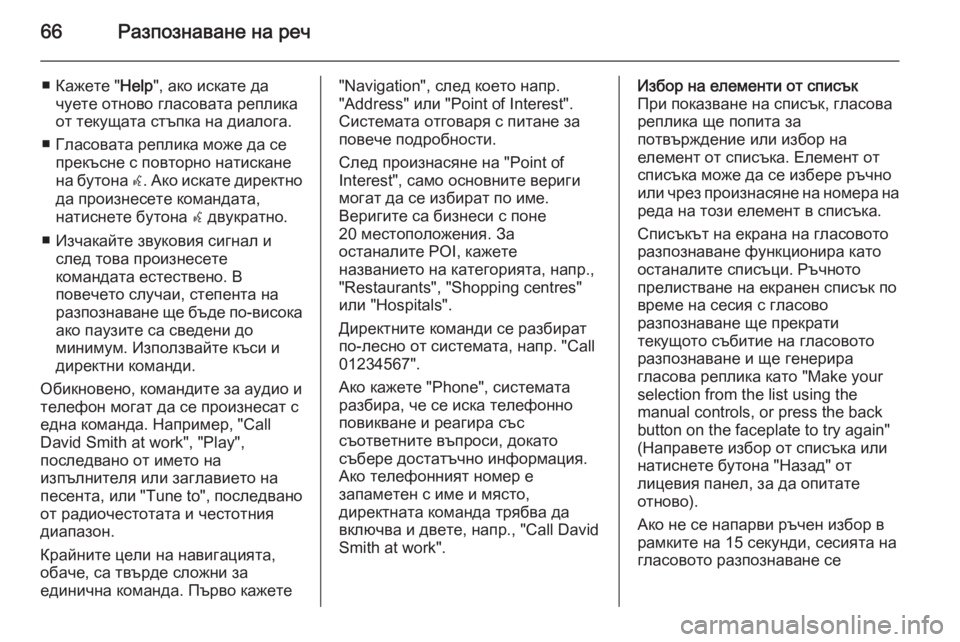
66Разпознаване на реч
■ Кажете "Help", ако искате да
чуете отново гласовата реплика
от текущата стъпка на диалога.
■ Гласовата реплика може да се прекъсне с повторно натискане
на бутона w. Ако искате директно
да произнесете командата,
натиснете бутона w двукратно.
■ Изчакайте звуковия сигнал и след това произнесете
командата естествено. В
повечето случаи, степента на
разпознаване ще бъде по-висока ако паузите са сведени до
минимум. Използвайте къси и директни команди.
Обикновено, командите за аудио и
телефон могат да се произнесат с
една команда. Например, "Call
David Smith at work", "Play",
последвано от името на
изпълнителя или заглавието на
песента, или "Tune to", последвано
от радиочестотата и честотния
диапазон.
Крайните цели на навигацията,
обаче, са твърде сложни за
единична команда. Първо кажете"Navigation", след което напр.
"Address" или "Point of Interest".
Системата отговаря с питане за
повече подробности.
След произнасяне на "Point of
Interest", само основните вериги
могат да се избират по име.
Веригите са бизнеси с поне
20 местоположения. За
останалите POI, кажете
названието на категорията, напр.,
"Restaurants", "Shopping centres"
или "Hospitals".
Директните команди се разбират
по-лесно от системата, напр. "Call
01234567".
Ако кажете "Phone", системата
разбира, че се иска телефонно повикване и реагира със
съответните въпроси, докато
събере достатъчно информация.
Ако телефонният номер е
запаметен с име и място,
директната команда трябва да включва и двете, напр., "Call DavidSmith at work".Избор на елементи от списък
При показване на списък, гласова
реплика ще попита за
потвърждение или избор на
елемент от списъка. Елемент от
списъка може да се избере ръчно
или чрез произнасяне на номера на
реда на този елемент в списъка.
Списъкът на екрана на гласовото
разпознаване функционира като
останалите списъци. Ръчното
прелистване на екранен списък по
време на сесия с гласово
разпознаване ще прекрати
текущото събитие на гласовото
разпознаване и ще генерира
гласова реплика като "Make your
selection from the list using the
manual controls, or press the back
button on the faceplate to try again"
(Направете избор от списъка или натиснете бутона "Назад" от
лицевия панел, за да опитате
отново).
Ако не се напарви ръчен избор в
рамките на 15 секунди, сесията на гласовото разпознаване се
Page 67 of 141
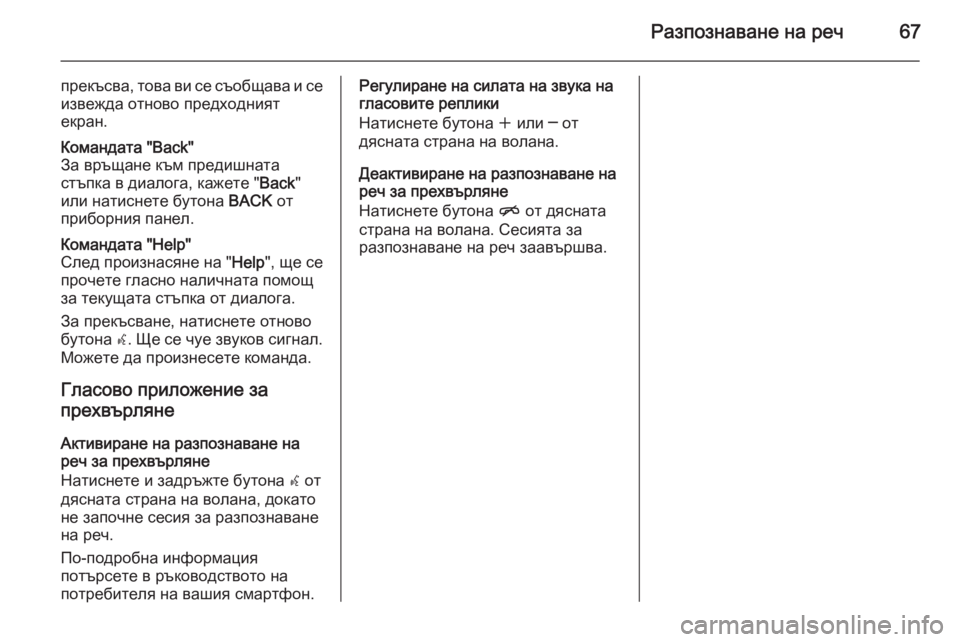
Разпознаване на реч67
прекъсва, това ви се съобщава и се
извежда отново предходният
екран.Командата "Back"
За връщане към предишната
стъпка в диалога, кажете " Back"
или натиснете бутона BACK от
приборния панел.Командата "Help"
След произнасяне на " Help", ще се
прочете гласно наличната помощ
за текущата стъпка от диалога.
За прекъсване, натиснете отново
бутона w. Ще се чуе звуков сигнал.
Можете да произнесете команда.
Гласово приложение за
прехвърляне
Активиране на разпознаване на
реч за прехвърляне
Натиснете и задръжте бутона w от
дясната страна на волана, докато
не започне сесия за разпознаване
на реч.
По-подробна информация
потърсете в ръководството на
потребителя на вашия смартфон.
Регулиране на силата на звука на
гласовите реплики
Натиснете бутона w или ─ от
дясната страна на волана.
Деактивиране на разпознаване на
реч за прехвърляне
Натиснете бутона n от дясната
страна на волана. Сесията за
разпознаване на реч заавършва.
Page 68 of 141
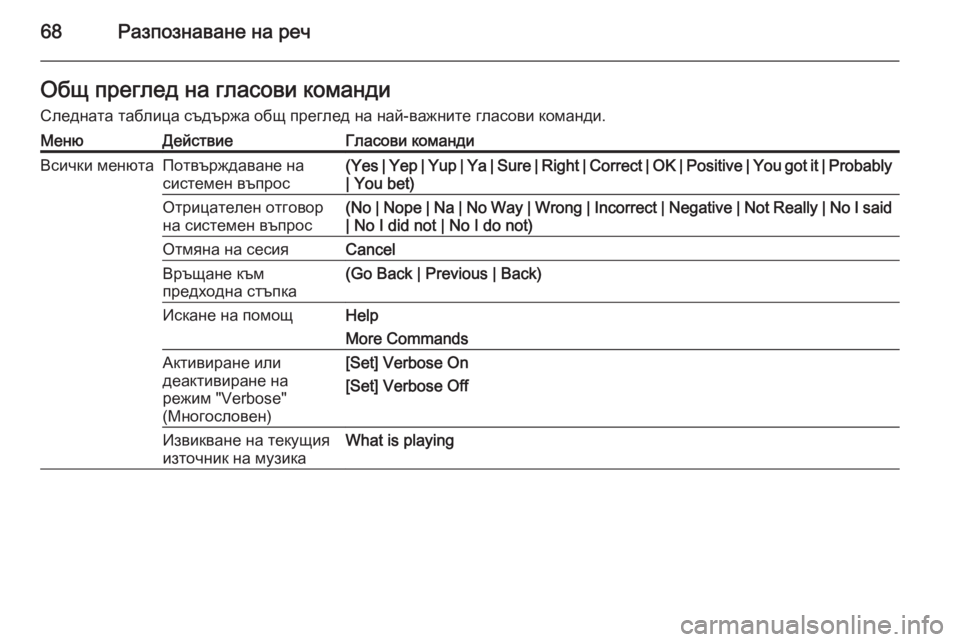
68Разпознаване на речОбщ преглед на гласови команди
Следната таблица съдържа общ преглед на най-важните гласови команди.МенюДействиеГласови командиВсички менютаПотвърждаване на
системен въпрос(Yes | Yep | Yup | Ya | Sure | Right | Correct | OK | Positive | You got it | Probably | You bet)Отрицателен отговор
на системен въпрос(No | Nope | Na | No Way | Wrong | Incorrect | Negative | Not Really | No I said | No I did not | No I do not)Отмяна на сесияCancelВръщане към
предходна стъпка(Go Back | Previous | Back)Искане на помощHelp
More CommandsАктивиране или
деактивиране на
режим "Verbose"
(Многословен)[Set] Verbose On
[Set] Verbose OffИзвикване на текущия
източник на музикаWhat is playing
Page 69 of 141
![OPEL MOKKA 2015 Ръководство за Инфотейнмънт (in Bulgarian) Разпознаване на реч69
МенюДействиеГласови командиМеню на
радиотоИзбор на вълнов
обхват[Tune | Tune to] F M [Radio]
[Tune | Tu OPEL MOKKA 2015 Ръководство за Инфотейнмънт (in Bulgarian) Разпознаване на реч69
МенюДействиеГласови командиМеню на
радиотоИзбор на вълнов
обхват[Tune | Tune to] F M [Radio]
[Tune | Tu](/img/37/22763/w960_22763-68.png)
Разпознаване на реч69
МенюДействиеГласови командиМеню на
радиотоИзбор на вълнов
обхват[Tune | Tune to] F M [Radio]
[Tune | Tune to] A M [Radio]
[Tune | Tune to] D A B [Radio]Избор на станцияTune FM …
Tune AM …
Tune D A B …Меню за
мултимедияИзбор на медиен
източник[Play] C D
[Play] U S B
[Play] [Front] AUX
[Play] Bluetooth AudioИзбор на категория за
търсенеPlay artist …
Play album ... by …
Play genre …
Play folder …
Play play list …
Play composer …
Play audio book …Избиране на песенPlay Song ... [by ...]
Page 70 of 141
![OPEL MOKKA 2015 Ръководство за Инфотейнмънт (in Bulgarian) 70Разпознаване на реч
МенюДействиеГласови командиМеню на
навигациятаВъвеждане на крайна
целDirected [Destination] Addres OPEL MOKKA 2015 Ръководство за Инфотейнмънт (in Bulgarian) 70Разпознаване на реч
МенюДействиеГласови командиМеню на
навигациятаВъвеждане на крайна
целDirected [Destination] Addres](/img/37/22763/w960_22763-69.png)
70Разпознаване на реч
МенюДействиеГласови командиМеню на
навигациятаВъвеждане на крайна
целDirected [Destination] Address [entry] | (enter | go to | navigate to) [Destination] Address Directed
Navi | Navigation | Destination , [Destination] Address [entry] | (enter | go to |
navigate to) [Destination] Address
Navi | Navigation | Destination , Intersection | JunctionВъвеждане на POINavi | Navigation | Destination , POI | (Place | Point) of Interest
Navi | Navigation | Destination , (POI | (Place | Point) of Interest) (nearby | near
me)
Navi | Navigation | Destination , (POI | (Place | Point) of Interest) around
destination
Navi | Navigation | Destination , (POI | (Place | Point) of Interest) along routeВъвеждане на
домашния адресNavi | Navigation | Destination , Go [to] homeЗапитване за текущо
местоположениеNavi | Navigation | Destination , Where am I | (My | Current) location